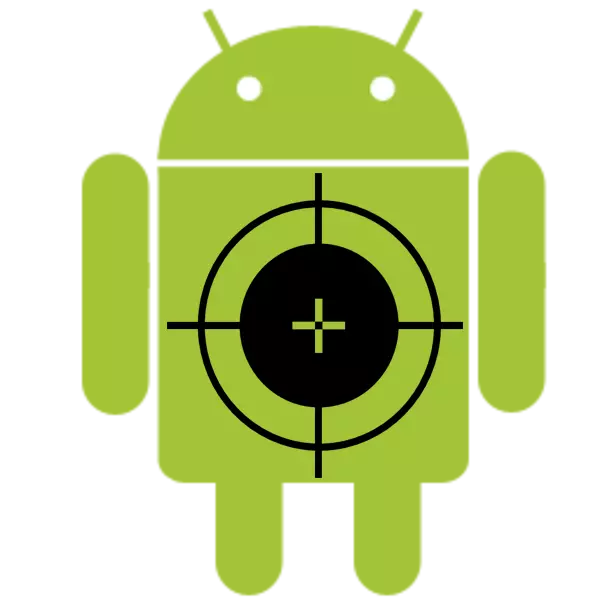
Kalayan pamakéan jangka panjang alat, aya masalah sareng layar rampa. Alesan pikeun ieu sigana béda, tapi teu aya cara pikeun méréskeun.
Touchcreen
Proses nyetel layar toél diwangun ku pencét Surutan atanapi henteu sakaligus dina layar nganggo ramo, luyu sareng sarat program. Perlu di kasus dimana layar layar anu langkung leres pikeun paréntah pangguna, atanapi henteu ngabales sadayana.Métode 1: Aplikasi khusus
Mimiti Sagamat, Program anu diesposa pikeun prosedur ieu kedah diperaja. Di pasar pasar, aya seueur di antarana. Pangsaéna di aranjeunna dibahas di handap.
Touchcreen
Pikeun nahan kalibrasi dina aplikasi ieu, pangguna kedah ngéksékékkeun paréntah anu diwangun dina layar sareng dua, meestures sareng gambar. Hasilna unggal tindakan, hasil anu ringkes bakal dibere. Saatos réngsé tés, anjeun kedah balikan deui smartphone pikeun ngarobih parobihan.
Unduh kalibrasi

Réproduksi layar.
Kungsi siga versi sateuacana, tindakan dina program ieu rada saderhana. Pamaké anu kedah dipilih sacara manisan. Disahkeun sababaraha kali, saatos hasilna uji réngsé sareng luys hiji layar toél bakal diropéa (upami diperyogikeun). Dina tungtungna, program ieu ogé ngajukeun deui balik ka diri smartphone.
Diunduh ngalereskeun layar.
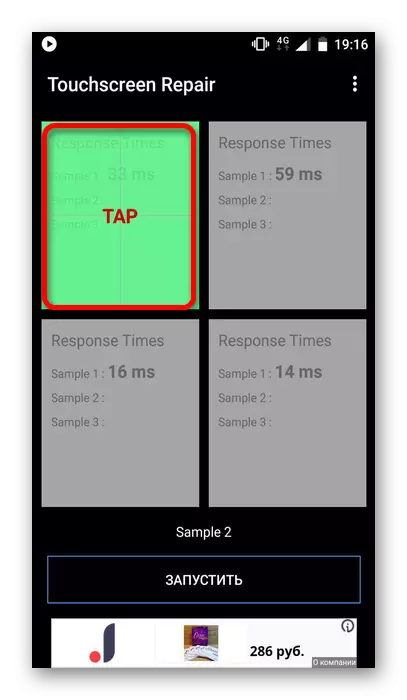
Tés multitouch.
Anjeun tiasa nganggo program ieu pikeun ngaidentipikasi masalah kalayan layar atanapi mariksa kualitas calibrasi. Hal ieu dilakukeun ku mencét layar sareng hiji atanapi langkung ramo. Alat tiasa ngadukung dugi ka 10 Natrés dina waktos anu sami, pintuan pikeun henteuna masalah, anu bakal nunjukkeun operasi penyebaran ditangtoskeun. Upami anjeun gaduh masalah, aranjeunna dicaharaan ku mindahkeun Cirung ka layar, nunjukkeun réaksi kana noong kana layar. Upami kalibet dideteksi, anjeun tiasa ngaleungitkeun éta hantu di luhur program.
Unduh tester multitouch.
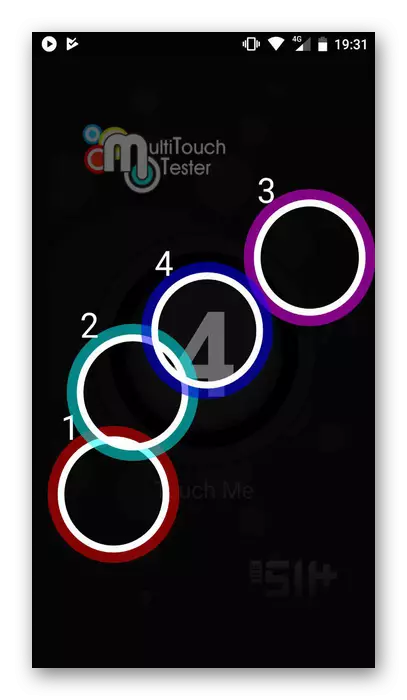
Métode 2: ménu rékayasa
Hiji pilihan anu cocog pikeun pangguna smartphone, tapi henteu bantosan. Inpormasi rinci ngeunaan éta disayogikeun dina tulisan ieu:
Pangajaran: Kumaha ngagunakeun menu rékayasa
Pikeun calibrate layar, anjeun bakal peryogi ieu:
- Buka ménu rékayasa sareng pilih "testing hardware".
- Di jerona, klik kana tombol "Sensor".
- Teras pilih "Kalibrasi Sensor".
- Dina jandela anyar, klik "Sémé pisan Jibibration".
- Titik pamungkas bakal ngencet salah sahiji tombol "wan calibration" (20% atanapi 40%). Sanggeus éta, kultration bakal réngsé.
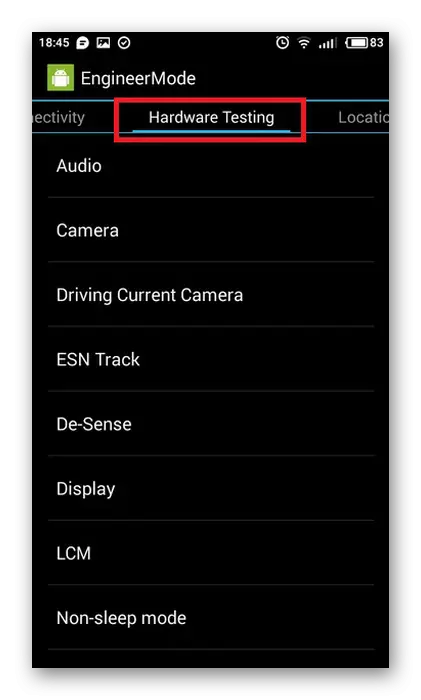
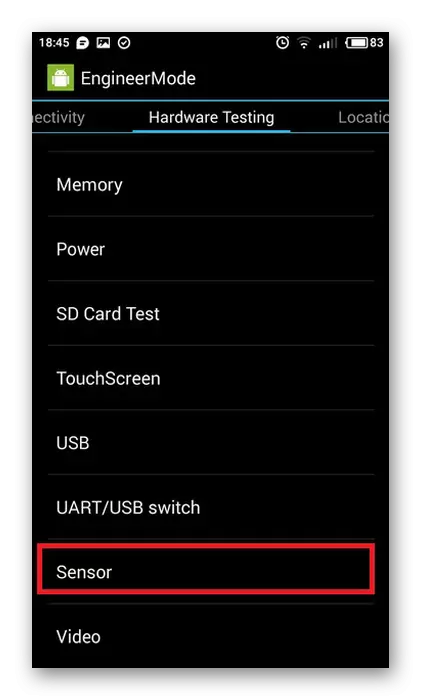


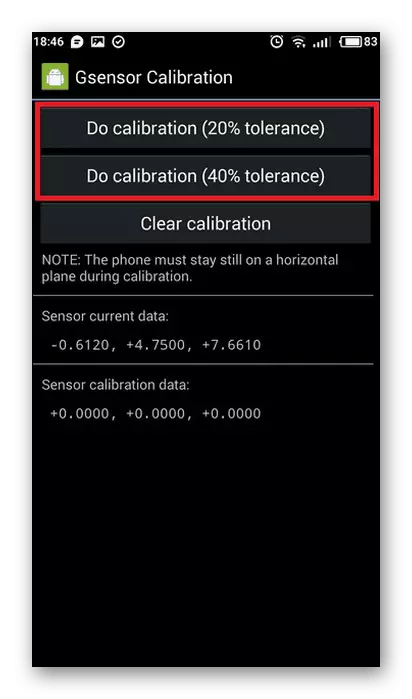
Métode 3: Sistem Sistem
Solusi leyuran ieu cocog pikeun alat anu nganggo versi Android lami (4,0 atanapi handap). Dina waktu nu sami, éta cukup sederhana sareng henteu ngabutuhkeun kanyaho khusus. Pangguna anu kedah muka setelan layar liwat "Setélan" Tapi ngalaksanakeun sababaraha tindakan sapertos anu dijelaskeun di luhur. Saatos éta, sistem ieu moal ngabéjaan calibration layar sistem suksés.

Metode anu dijelaskeun di luhur bakal ngabantosan pikeun nungkulan jauge sensor. Upami lampah éta tétéla janten henteu efektif sareng masalah tetep, anjeun kedah ngahubungi pusat jasa.
